Tässä artikkelissa käsitellään Ping-apuohjelmaa ja sen komentoja Windowsissa seuraavasti:
Kuinka Ping-apuohjelma toimii Windowsissa?
Aina kun käyttäjä lähettää ping-komennon palvelimelle Ping-komennolla, tietokone kaiuttaa palvelimelle 4 datapakettia. Jos verkko-ongelmia ei ole, palvelin lähettää 4 pakettia takaisin vastauksena. Jos menetyksiä tai ongelmia ilmenee, siihen voi olla useita syitä. Seuraavassa on muutamia skenaarioita, jotka voivat tapahtua palvelimelle pingattaessa:
- Jos kaikki paketit katoavat, eli järjestelmä ei saa yhtään pakettia takaisin, se tarkoittaa 100 %:n menetystä. Tämä skenaario osoittaa, että joko palvelin ei ole yhteydessä tietokoneeseen tai palvelimessa on palomuuri, joka ei anna datapakettien välittää sitä.
- Toinen skenaario on, että osa paketeista vastaanotetaan takaisin, kun taas osa niistä katoaa. Tämä osoittaa, että joko on olemassa Verkon ruuhkautuminen palvelimella tai jossain Viallinen laitteisto aiheuttaa tietojen menetyksen.
- Samoin toinen skenaario osoittaa, että Ping-apuohjelma voi vahvistaa vastaanottavansa datapaketit takaisin määritetystä IP-osoitteesta, mutta käyttäjä ei pysty muodostamaan yhteyttä kyseiseen IP-osoitteeseen selaimen kautta. Tässä tapauksessa ongelma johtuu jostain ohjelmiston eli selaimen virheestä.
- Joskus Ping-komento ei voi muodostaa yhteyttä käyttämällä osoitteen Domain Name -osoitetta, mutta se näyttää onnistuneen, kun ping-komento käytetään saman verkkotunnuksen IP-osoitetta. Tämä ongelma osoittaa, että DNS-ratkaisussa on ongelma.
Kuinka suorittaa Ping-komennot Windowsissa?
Ping-apuohjelmaa voidaan käyttää Windowsissa Windows PowerShell CLl:n avulla. Suorita ping-komennot Windowsissa noudattamalla alla olevia ohjeita.
Vaihe 1: Avaa PowerShell
paina 'Windows + X' pikanäppäintä näppäimistöllä ja valitse 'Windows PowerShell (järjestelmänvalvoja)' vaihtoehto näkyviin tulevasta valikosta:
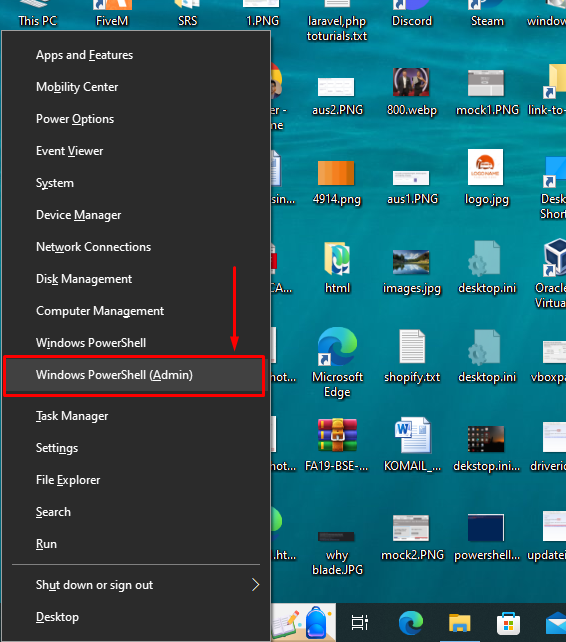
Vaihe 2: Ping verkkotunnuksen nimi
Yritetään pingata 'google.com' verkkotunnuksen nimi tarkistaaksesi, voiko järjestelmä muodostaa yhteyden Googlen IP-osoitteeseen. Tee tämä lisäämällä alla annettu komento PowerShelliin ja painamalla Enter-näppäintä:
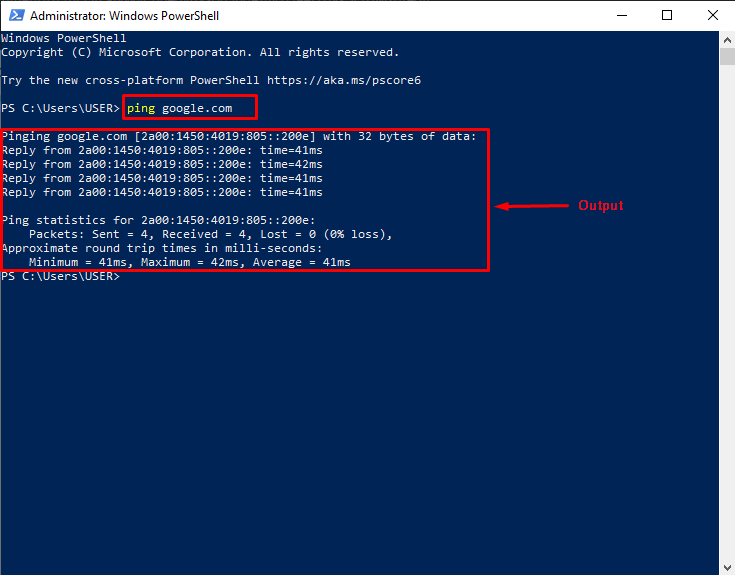
Analysoidaan yllä olevaa suoritetun ping-komennon tulosta. Kuten näet, tietokone sai 4 vastausta Google Domain Namen IP-osoitteesta. Ping-tilastojen alla on 0 %:n häviö, mikä tarkoittaa, että palvelimessa, laitteistossa tai Domain Name -ratkaisussa ei ole ongelmia.
Vaihe 3: Näytä kaikki Ping-asetukset
Ping-vaihtoehdot tunnetaan myös nimellä ' Kytkimet ”. Näet kaikki Ping-kytkimet kirjoittamalla ' ping ' PowerShellissä ja paina Enter-näppäintä. Lähtönä PowerShell näyttää ' Käyttö ' ja ' Vaihtoehdot Ping-apuohjelmalle:
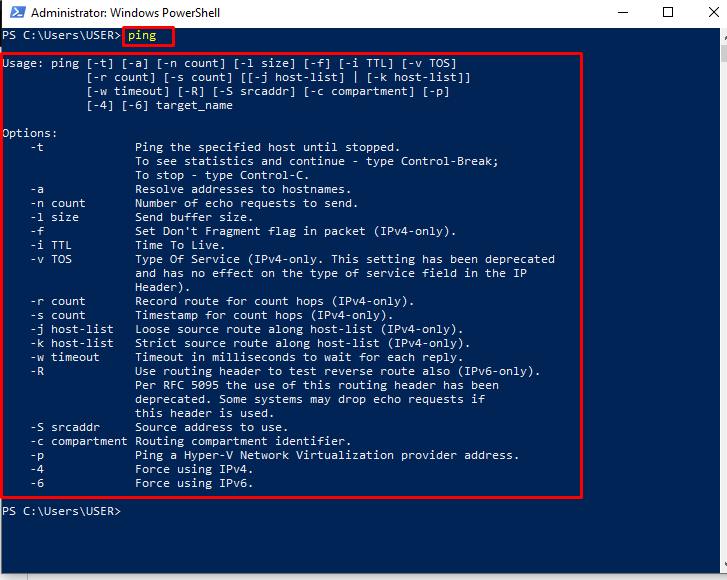
Vaihe 4: Käytä Ping-vaihtoehtoa
Esittelyä varten '-t' -vaihtoehtoa käytetään alla olevassa komennossa ping an '8.8.8.8' IP-osoite. Se jatkaa pakettien lähettämistä ja vastaanottamista määritettyyn IP-osoitteeseen, kunnes käyttäjä painaa 'Ctrl + C' näppäimistöllä. Kun ping loppuu, se näyttää käyttäjälle annetun IP-osoitteen ping-tilastot. Näin käyttäjä voi suorittaa mainitun ping-komennon:
Alla annetusta lähdöstä on selvää, että käyttäjä painoi 'Ctrl + C' seitsemännen vastauksen jälkeen. Ping-tilastot osoittavat, että yritykselle ei ole tappiota '8.8.8.8' IP-osoite:
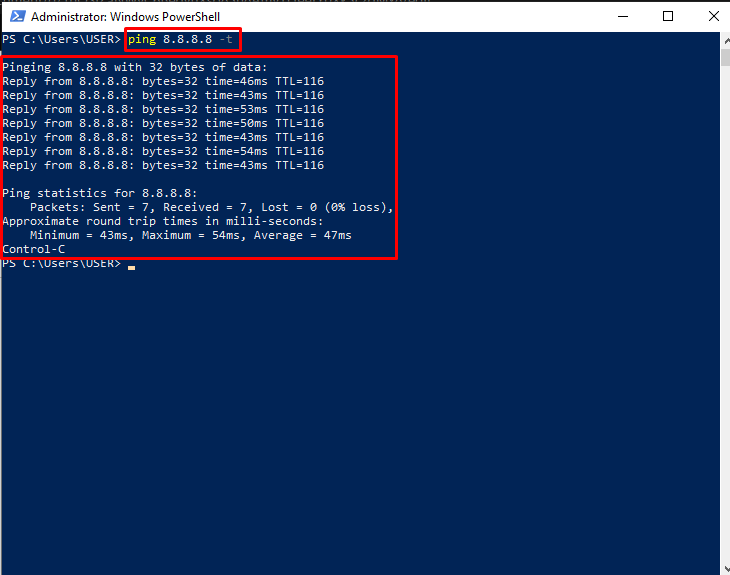
Siinä on kyse Pingistä ja Ping-komentojen käytöstä Windowsissa.
Johtopäätös
Suorita Ping-komennot avaamalla 'Windows PowerShell (järjestelmänvalvoja)' käyttämällä 'Windows + X' pikanäppäin. Kirjoita sitten sisään 'ping google.com' pingata Googlen IP-osoite. Lähtönä PowerShell näyttää käyttäjälle, että pingattuun IP-osoitteeseen on vastattu neljä kertaa. Ping-tilastot-osiossa käyttäjä näkee, että tietokone lähetti 4 pakettia ja vastaanotti takaisin 4 pakettia, jotka osoittivat, että '0%' tietojen häviäminen. Käyttäjä voi myös tarkastella kaikkia ping-asetuksia käyttämällä 'ping' komento. Tässä artikkelissa on annettu menettely Ping-komentojen suorittamiseksi PowerShellin avulla Windowsissa.